PNG文件或可移植网络图形文件是一种流行的图像类型,尤其是在截图方面。PNG的最大好处之一就是它无损。这意味着可以对其进行压缩,并且仍将保持其原始图像质量的相当一部分。
但是,尽管PNG文件很流行,但并不总是需要它们。因此,您可能会遇到需要知道如何将png更改为JPG的情况。本文将带您了解如何在mac预览上将png转换为jpg,一起来看看吧。
如何使用Mac Preview将png转换为jpg
使用macOS应用程序,预览可能是在Mac上将png转换为jpg的最简单,最直接的方法。只需按照以下步骤开始:
- 打开预览,然后在弹出窗口中找到PNG。
- 单击文件>导出。
- 为文件命名,然后选择一个保存位置。
- 将格式下拉菜单更改为JPG,然后调整质量滑块。
- 然后,单击“保存”。
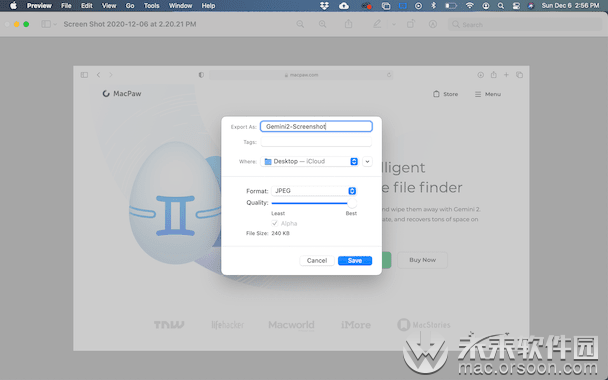
您还可以按照以下说明使用“预览”来同时转换多个PNG文件:
- 打开预览应用。
- 在弹出窗口中,按住键盘上的Command,然后选择要转换的所有文件。
- 单击左侧边栏中的缩略图之一。
- 在键盘上按Command +A。
- 单击文件>导出所选图像…
- 然后,单击选项,然后从下拉菜单中选择JPEG,然后调整“质量”滑块。
- 选择您要保存图片的位置,然后单击“选择”。
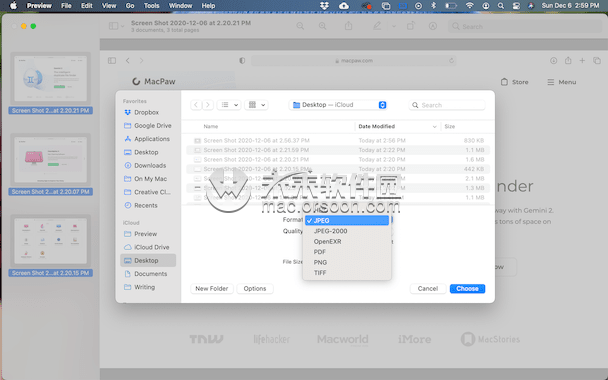
以上就是未来软件园给您带来的”如何使用Mac预览程序将png转换为jpg格式的技巧分享“,希望对您有所帮助。









